Excel: Gebruik sneltoetsen om snel een keuzelijst uit te vouwen
In Excel klik je doorgaans met de cursor op de pijl-omlaag-knop om de keuzelijst uit te vouwen. Soms kan het verplaatsen van de cursor vervelend zijn. Hier introduceren we een reeks sneltoetsen om snel de keuzelijst uit te vouwen en een waarde uit de lijst te selecteren zonder de cursor te verplaatsen.
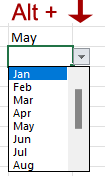
Opmerking: de methoden in deze handleiding zijn getest in Excel 2021, er kunnen verschillen zijn in andere versies van Excel.
Sneltoetsen voor het uitvouwen van een keuzelijst
Selecteer een cel waarvan je de keuzelijst wilt uitvouwen.
Druk op Alt + pijl-omlaag-knop, dan wordt de keuzelijst uitgevouwen.
Druk op de pijl-omlaag-toets om de gewenste waarde in de keuzelijst te kiezen die je in de cel wilt invullen, druk op Enter om deze in de cel in te voeren.
Blijf op de pijl-omlaag-toets drukken om naar de volgende waarde te springen, en herhaal de bovenstaande stappen om de keuzelijst uit te vouwen en de waarde in te vullen.

Ontdek de Magie van Excel met Kutools AI
- Slimme Uitvoering: Voer celbewerkingen uit, analyseer gegevens en maak diagrammen – allemaal aangestuurd door eenvoudige commando's.
- Aangepaste Formules: Genereer op maat gemaakte formules om uw workflows te versnellen.
- VBA-codering: Schrijf en implementeer VBA-code moeiteloos.
- Formule-uitleg: Begrijp complexe formules gemakkelijk.
- Tekstvertaling: Overbrug taalbarrières binnen uw spreadsheets.
Hoe achtergrondkleur in een werkblad te fixeren/vergrendelen
Soms wil je bij het delen van een werkblad met anderen de achtergrondkleur in een bereik van cellen vergrendelen en voorkomen dat deze wordt gewijzigd.
Hoe de bestandsgrootte van Excel te verkleinen?
Soms duurt het minuten om een Excel-bestand te openen of op te slaan als het bestand te groot is. Om dit probleem op te lossen, laat deze handleiding zien hoe je de bestandsgrootte van Excel kunt verkleinen door inhoud of opmaak die overbodig of nooit gebruikt wordt te verwijderen.
Excel: Hoe maak je of voeg je een bladwijzer in
Heb je je ooit voorgesteld om een bladwijzer aan te maken of in te voegen om snel naar een specifiek gegevensbereik te springen wanneer er veel gegevens in een werkblad of werkboek staan?
Hoe pas je schaduw toe op oneven of even (afwisselende) rijen/kolommen in Excel?
Bij het ontwerpen van een werkblad hebben veel mensen de neiging om schaduw toe te passen op oneven of even (afwisselende) rijen of kolommen om het werkblad visueel aantrekkelijker te maken. Dit artikel laat je twee methoden zien om schaduw toe te passen op oneven of even rijen/kolommen in Excel.
De Beste Office Productiviteitstools
Kutools voor Excel lost de meeste van uw problemen op en verhoogt uw productiviteit met 80%
- Super Formulebalk (bewerk eenvoudig meerdere regels tekst en formules); Leeslayout (lees en bewerk eenvoudig grote aantallen cellen); Plakken in gefilterd bereik...
- Cellen/Rijen/Kolommen samenvoegen en gegevens behouden; Celinhoud splitsen; Dubbele rijen combineren en optellen/gemiddelde berekenen... Voorkom dubbele cellen; Bereiken vergelijken...
- Selecteer dubbele of unieke rijen; Selecteer lege rijen (alle cellen zijn leeg); Super Zoeken en Fuzzy Zoeken in veel werkboeken; Willekeurige selectie...
- Exacte kopie van meerdere cellen zonder formuleverwijzing te wijzigen; Automatisch verwijzingen naar meerdere werkbladen maken; Opsommingstekens, selectievakjes en meer invoegen...
- Favoriete en snel formules, bereiken, grafieken en afbeeldingen invoegen; Cellen versleutelen met wachtwoord; Mailinglijst maken en e-mails versturen...
- Tekst extraheren, Tekst toevoegen, Verwijder tekens op een specifieke positie, Spaties verwijderen; Maak en print statistieken per pagina; Converteer tussen celinhoud en opmerkingen...
- Superfilter (filter schema's opslaan en toepassen op andere werkbladen); Geavanceerd sorteren op maand/week/dag, frequentie en meer; Speciaal filteren op vet, cursief...
- Werkboeken en werkbladen combineren; Tabellen samenvoegen op basis van sleutelkolommen; Gegevens splitsen in meerdere werkbladen; Batchconversie xls, xlsx en PDF...
- Draaitabelgroepering op weeknummer, dag van de week en meer... Toon ontgrendelde, vergrendelde cellen met verschillende kleuren; Markeer cellen die een formule/naam bevatten...

- Schakel tabbladbewerking en -lezen in Word, Excel, PowerPoint, Publisher, Access, Visio en Project in.
- Open en maak meerdere documenten in nieuwe tabbladen van hetzelfde venster, in plaats van in nieuwe vensters.
- Verhoogt uw productiviteit met 50% en vermindert honderden muisklikken voor u elke dag!
